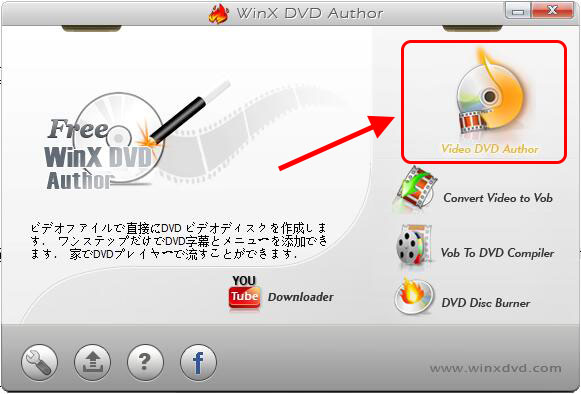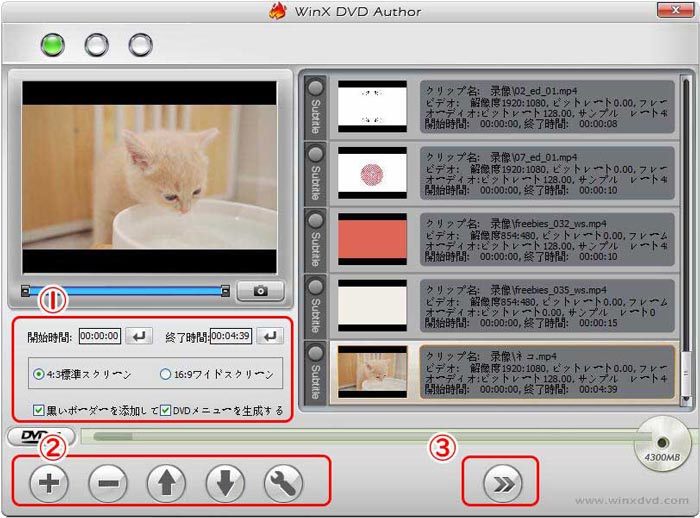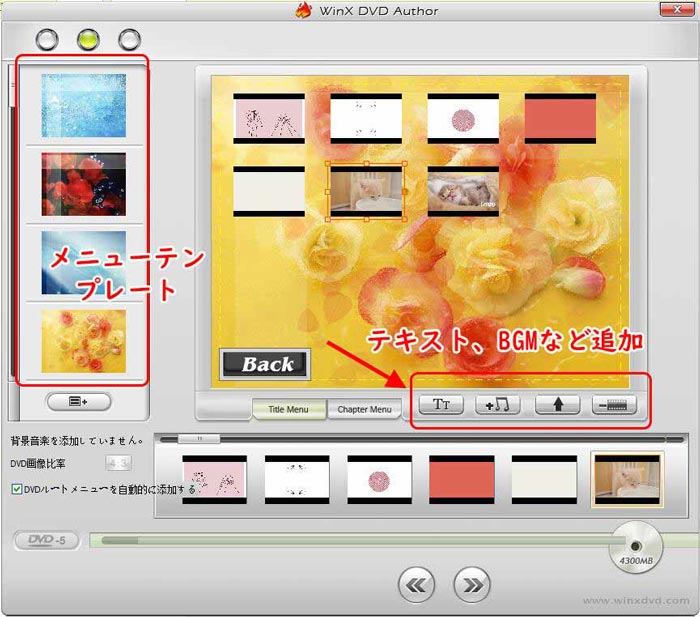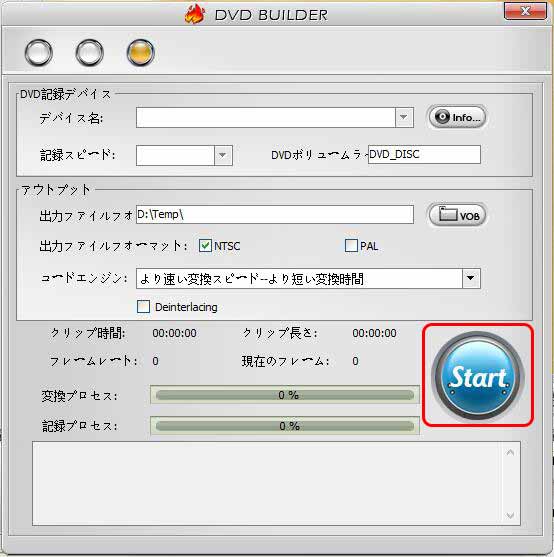�����I�p�\�R�����瓮���DVD�ɏĂ����ȒP�ȕ��@���Љ�I

�p�\�R����DVD�v���C���[�ɂ��A����ł��h���C�u���ł�DVD������y�Ɏ������邱�Ƃ��ł��܂��B
�Ȃ�A�_�E�����[�h��������Ƃ��A�B�e�������[�r�[�Ƃ�������DVD�ɏ������ނ��Ƃ��ł��܂����B
����́A
- 1�u��I���ŏ�f�������E�F�f�B���O���[�r�[�́A�p�\�R������DVD�ւ̏Ă���������H�v
- 2�u�Ԃ����̐����L�^��������삵�����ǁAWindows11��DVD�ɏĂ����@���킩��Ȃ��v
- 3�uiPhone13�ŎB�e����������Ă���DVD�v���[���[�ōĐ�������@���ĂȂ��H�v
...
�Ƃ����݂Ȃ������S�������Ă�����ɉ����āA������p�\�R������DVD�ɏĂ����@�ɂ��Ă��Љ�܂��B���Ȃ݂ɁA���ȒP�Ȃ̂ŁA���S�҂ł���y�ɑ���ł��܂��I
 <���̋L���̖ڎ�>[��\���\��]
<���̋L���̖ڎ�>[��\���\��]
�p�\�R������DVD�ɏĂ����@
- 1.�p�\�R������DVD�ɏĂ����@�`�p�ӂ��ׂ�����
- 2.�p�\�R������DVD�ɏĂ����@�`�������߃\�t�g
- 3.�p�\�R������DVD�ɏĂ����@�`�ڍ菇
�܂Ƃ�
�p�\�R������DVD�ɏĂ����@
�P.�p�\�R������DVD�ɏĂ����@�`�p�ӂ��ׂ�����
������p�\�R������DVD�ɏĂ����߁A���DVD�f�B�X�N���������Ȃ���Ȃ�܂���BDVD�f�B�X�N�͎�ɂQ�uDVD-R�v�ƁuDVD-RW�v������܂��B
�uDVD-R�v�͂P��₢����A�lj��ŏĂ����Ƃ��ł��܂���B���������āA�uDVD-R�v�ɏĂ������Ȃ�A�������茳�ɗp�ӂ��Ă������Ƃ��������߂��܂��B
�uDVD-RW�v�́A��x�������f�[�^���폜���ČJ��Ԃ��������ނ��Ɓi�㏑���j���\�ł��B�����āA�n�[�h�f�B�X�N�Ɠ����悤�Ɏg�p���邱�Ƃ��ł��A�܂���10����̏����������\�Ȃ��߃o�b�N�A�b�v�ɍœK�ł��B���S�҂̕��Ȃ�A�����p�ӂ���Ηǂ��ł��B
�y�u�����NDVD�f�B�X�N����������ȊO�ɁA�K�v�Ƃ������̂� ↓�z
- �� DVD�ɏĂ���������t�@�C��
- �� �p�\�R������Ƃ�DVD�h���C�u�F�������̃p�\�R���ɁA�����f�B�X�N�����镔�����Ȃ��Ƃ��ɂ͕K���O�t��DVD�h���C�u��p�ӂ��Ă��������B
- �� DVD�I�[�T�����O�\�t�g�F�p�\�R�������łȂ��A�ƒ�pDVD�v���[���[�Ȃǂœ�����Đ��������Ȃ�A�K���uDVD-Video�v�`���ō쐬���܂��B���̍�Ƃ��������邽�߁ADVD�I�[�T�����O�\�t�g���K�v�Ȃ��̂ł��B
��������������A�����p�\�R������DVD�ɏĂ��܂��傤�I
2.�p�\�R������DVD�ɏĂ����@�`�������߃\�t�g
����́uWinX DVD Author�v�Ƃ���DVD�I�[�T�����O�\�t�g���������߂��܂��B
- �� �����T�C�g�Fhttps://www.winxdvd.com/dvd-author/index-ja.htm�G
- �� �Ή�OS�FWindows10 / 8.1 / 8 / 7 (64 bit OS)�G
- �� �Ή�����F���{��G
- �� �������E���S�E�L���F�Ȃ��B
�y�������߃|�C���g�z
- ✿ �Ȍ��ȃC���^�[�t�F�[�X�ƒ����I�ȑ���ŁA���S�҂ł��킩��₷�����Ɋ��p�ł���G
- ✿ �Ή����͌`���̔ėp���������A�p�\�R����MP4��DVD�ɏĂ����Ƃ͂������A320��ވȏ�̃r�f�I�R�[�f�b�N�iMKV�AAVI�AMPEG�A MOV�A WMV�AH264�AVOB�A�Ȃǁc�j�����R�ɐݒ�G
- ✿ �o�́E�ۑ��`����DVD �f�B�X�N�ADVD �t�H���_�[�AVOB�t�@�C���O��ނŁA������p�\�R������DVD�ւ̏Ă������ƂĂ��V���v���G
- ✿ ���S�����ŁA�ŐV�o�[�W������Windows11��DVD�ɏĂ����Ƃ��ł���B
�ł́AWinX DVD Author���g���āA������p�\�R������DVD�ɏĂ��ȒP�ȕ��@���Љ�Ă����܂��B
3.�p�\�R������DVD�ɏĂ����@�`�ڍ菇
-
STEP.1 �\�t�g���N��
�悸�́AWinX DVD Author�̌����z�[���y�[�W�Ń\�t�g���_�E�����[�h���ăC���X�g�[�����܂��B
���DVD���h���C�u�ɑ}�����āA�\�t�g���N�����āA���C�����j���[�ŁuVideo DVD Author�v��I�����Ă��������B

-
STEP.2 �����lj�
��ʏ�̂悤�ɁA�u�{�v�{�_�����N���b�N���āA�������݂�������t�@�C����I�����Ēlj����܂��B
���� �@�A�X�y�N�g���DVD���j���[�����Ȃǐݒ肪�����ł��܂��B
�A�u�{�v�`�lj��A�u�|�v�`�폜�A�u���v�`�O�A�u���v�`��œ���t�@�C�����ł��܂��B
�B����t�@�C���lj�������A�u >> �v �{�^�����N���b�N���Ď��̃X�e�b�v�i�݂܂��B
-
STEP.3 DVD���j���[��ʂ̕ҏW
�uDVD���j���[������v�Ƀ`�F�b�N����ꂽ�ꍇ�́ADVD���j���[��ʂ�ҏW�ł��܂��B��ʏ�̂悤�ɁA���j���[�Ƀe�L�X�g�̒lj���A�e�r�f�I�̈ʒu�ύX�ABGM�A�w�i�摜�̐ݒ�Ȃǂ��ł��܂��B
�ݒ芮����A�u>>�v�{�^�����N���b�N���Ă��������B
���� �uDVD���[�g���j���[�������I�ɓY������v�Ƀ`�F�b�N����ꂽ��ADVD�^�C�g�����j���[�ƃ`���v�^�[���j���[��ݒ肷�邱�Ƃ��ł��܂��B

-
STEP.4 ��ƊJ�n
�uStart�v�{�_���������ƁA�p�\�R������DVD�ɏĂ���Ƃ��n�܂�܂��B
��������܂ŏ��X���҂����������B

�܂Ƃ�
�ȏ�A�p�\�R������DVD�ɏĂ��ȒP�ȕ��@��������܂����B
DVD�I�[�T�����O�\�t�g���g���āA�B�e��������Ȃǂ��p�\�R������DVD�ɏĂ��āA���ʂ̃e���r�ɉf���ĉƑ���F�l�ƈꏏ�Ɋy���ނ��Ƃ��ł��܂��B���Ј�x�����Ă��������ˁI